WinCC上位组态软件和西门子PLC建立通讯的几种方法
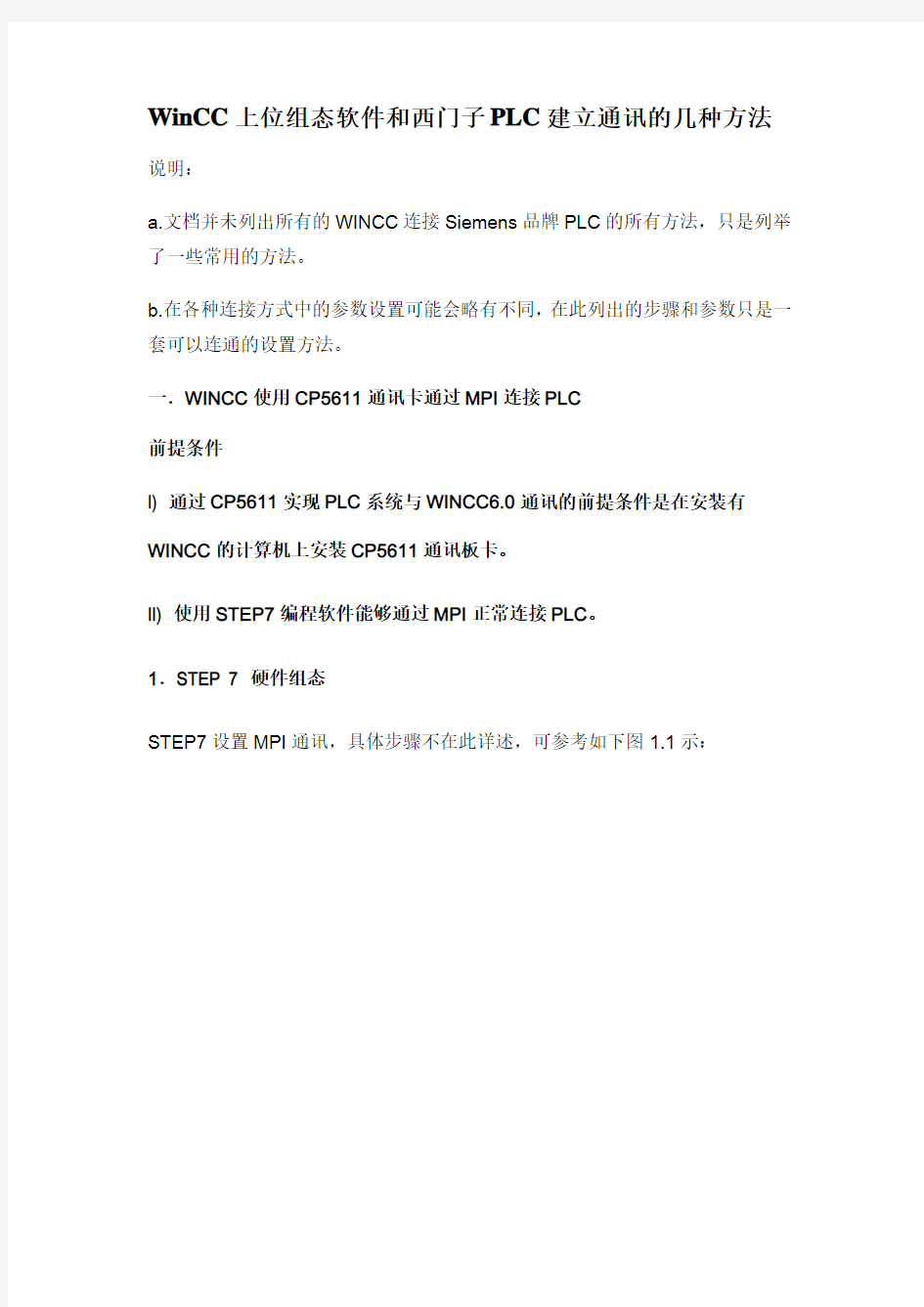

WinCC上位组态软件和西门子PLC建立通讯的几种方法说明:
a.文档并未列出所有的WINCC连接Siemens品牌PLC的所有方法,只是列举了一些常用的方法。
b.在各种连接方式中的参数设置可能会略有不同,在此列出的步骤和参数只是一套可以连通的设置方法。
一.WINCC使用CP5611通讯卡通过MPI连接PLC
前提条件
I) 通过CP5611实现PLC系统与WINCC6.0通讯的前提条件是在安装有WINCC的计算机上安装CP5611通讯板卡。
II) 使用STEP7编程软件能够通过MPI正常连接PLC。
1.STEP 7 硬件组态
STEP7设置MPI通讯,具体步骤不在此详述,可参考如下图1.1示:
图1.1
注意:
新建一个MPI网络用来通讯,设置MPI网络的地址和波特率,且记住,在随后的设置中需要匹配。
2.安装CP5611通讯板卡
一般情况下,PROFIBUS CP5611会由即插即用管理器自动安装并且进入SIMATIC NET下的设备管理器中。通过路径Windows Control Panel -> System -> "Hardware" tab -> Device Manager 打开设备管理器。
如果 CP5611 (A2) 不能安装或者使用,请按照如下方法处理:
检查西门子软件是否为当前使用的Windows操作系统提供了CP5611的驱动。CP5611的驱动包含在如下软件包中:
o STEP 7
o SIMATIC NET PC software
o WinCC
o WinCC flexible
关于上述西门子软件与不同的Windows操作系统的兼容性请参见如下条目:o STEP 7, 条目号: 8250891
o SIMATIC NET, 条目号: 9859007
o WinCC, 条目号: 21927773
?检查CP5611是否被设备管理器识别。
图 01
?如果在设备管理器下CP5611的图标带有黄色的问号或者感叹号,这说明没有给CP5611安装驱动。在这种情况下,请手动查阅目录C:\Windows\inf 或者
C:\WINNT\inf,驱动的信息(oem**.inf)会包含在这些目录中。
?完全卸载CP5611. 请参见如下方法:
o通过设备管理器卸载CP5611。
o打开注册表Windows START menu -> Run -> "regedit",删除下面路径中所有CP5611的条目:
HKEY_LOCAL_MACHINE\SOFTWARE\Siemens\SINEC\LogDevices
o重新启动计算机,以便再次安装CP561
?请注意CP5611 (6GK1561-1AA00) 和CP5611 A2 (6GK1561-1AA01)支持的PCI的标准。CP5611支持PCI V2.1,即它可以安装在5V,33MHz的PCI插槽上。CP5611 A2也可以支持PCI V2.1,它可以安装在3.3V和5V 的33MHz或者66MHz的PCI插槽。
同时CP5611 A2也支持PCI-X插槽。
?在计算机不同的PCI插槽上测试CP5611或者在不同的计算机上测试,看看是否是CP5611本身有问题。
3.添加驱动程序和系统参数设置
打开WINCC工程在Tag Management-->SIMATIC S7 PROTOCOL
SUITE->MPI
右键单击MPI,在弹出菜单中点击System Parameter,弹出System Parameter-MPI对话框,选择Unit标签,查看Logic device name(逻辑设备名称)。默认安装后,逻辑设备名为MPI
如图1.3所示:
图1.2
图1.3
4.设置Set PG/PC Interface
进入操作系统下的控制面板,双击Set PG/PC Interface图标。在Access Point of the Application:的下拉列表中选择MPI (WINCC),如图1.4所示,而后在
Interface Parameter Assignment Used:的列表中,点击CP5611(MPI),而后在Access Point of the Application:的下拉列表中显示:CP5611(MPI) MPI (WINCC),如图1.5所示:
图1.4
图1.5
设置CP5611的通讯参数,点击Properties…按钮,弹出Properties-CP5611(MPI)属性对话框,设置参数,如图1.6所示:
重要的参数如下所示:
Address:
CP5611的地址(MPI地址必须唯一,建议设置为0)
Transmission Rate:
MPI网络的传输速率(默认为187.5Kbps)您可以修改,但必须和实际连接PLC 的MPI端口的传输速率相同
Highest Station Address:
MPI网络的最高站地址(必须和PLC的MPI网络参数设置相同)
图1.6
诊断MPI网络,点击Diagnostic…按钮,进入诊断对话框。如下图所示:Test 按钮点击后,显示OK表示CP5611工作正常。点击Read按钮后,将显示所有接入MPI网络中的设备的站地址,如果只能读到自己的站地址,此时,请查看
MPI网络和硬件连接设置,只有成功读取到CPU的站点地址,才能进行以下的步骤,否则,不可能建立通讯。
5.添加通道与连接设置
添加驱动连接,设置参数。打开WINCC工程在Tag Management-->SIMATIC S7 PROTOCOL SUITE->MPI,右键单击MPI,在下拉菜单中,点击New Driver Connection,如图1.7所示,在弹出的Connection properties对话框中点击Properties按钮,弹出Connection Parameter-MPI属性对话框,如图1.8所示:
图1.7
图1.8
图1.9
重要的参数如下所示:
Station Address:MPI端口地址
Rack Number:CPU所处机架号,除特殊复杂使用的情况下,一般填入0
Slot Number:CPU所处的槽号
注意:如果您是S7-300的PLC,那么该参数为2,如果是S7-400的PLC,那么要根据STEP7项目中的Hardware软件查看PLC插在第几号槽内,不能根据经验和物理安装位置来随便填写,可能的参数为2、3、4(主要是依据电源的大小来决定)否则通讯不能建立。
6.连接测试与通讯诊断
通过WINCC工具中的通道诊断程序WinCC Channel Diagnosis即可测试通讯是否建立。注意:此时PLC必须处于运行状态,老版本的PLC必须处于RUN-P 或者RUN状态,WINCC必须激活运行,根据图1.9所示的位置,进入通道诊断工具,检测通讯是否成功建立。如图1.10所示,绿色的“√”表示通讯已经成功建立。
图1.10
图1.11
至此WINCC使用CP5611通讯卡通过MPI连接PLC的过程完毕。
二.WINCC使用CP5611通讯卡通过PROFIBUS连接PLC
前提条件
I) 通过CP5611实现PLC系统与WINCC6.0通讯的前提条件是在安装有WINCC的计算机上安装CP5611通讯板卡.
II) 将所要连接的PLC的端口设置为PROFIBUS通讯协议,对于MPI/DP类型的端口尤其重要。
1.STEP 7 硬件组态
使用STEP 7软件组态PLC的硬件信息,将相应的板卡在Hardware进行硬件组态,选择你将要连接WINCC的对应端口,如果其类型为MPI/DP,则需要将端口指定为PROFIBUS,如下图2.1所示:
点击上图所示的Properties…按钮,如下图所示:
图2.2
A.设置该PROFIBUS端口的地址为2
B.点击New按钮,在Subnet下新建一个PROFIBUS网络,在弹出的对话框中设置参数,如图2.2所示:
其中重要参数如下:
Highest PROFIBUS Address:
指整个PROFIBUS网络中的最高的站点地址,默认为126,可作修改。Transmission Rate:
PROFIBUS网络的通讯速率,整个网络中所有站点的通讯波特率应当一致。Profile:
具体的传输协议的设置,这里我们使用DP。
图2.3
其他设置可根据您项目的具体情况进行设置。
2.安装CP5611通讯板卡
安装CP5611,并安装驱动程序,具体CP5611的安装过程和注意事项可参考如下链接:
https://www.sodocs.net/doc/c918000514.html,/CN/view/zh/26707026
3.添加驱动程序和设置系统参数
打开WINCC工程在Tag Management-->SIMATIC S7 PROTOCOL
SUITE->PROFIBUS
右键单击PROFIBUS,在弹出菜单中点击System Parameter,如图2.4所示,弹出System Parameter- PROFIBUS对话框,选择Unit标签,查看Logic device name(逻辑设备名称)。默认安装后,逻辑设备名为CP_L2_1:,如图2.5所示:
图2.4
图2.5
4.设置Set PG/PC Interface
进入Windows操作系统下的控制面板,双击Set PG/PC Interface图标,在Access Point of the Application:的下拉列表中选择CP_L2_1: 如图2.6所示,而后在Interface Parameter Assignment Used:的列表中,点击
CP5611(PROFIBUS),而后在Access Point of the Application:的下拉列表中显示:CP5611(PROFIBUS) CP_L2_1:,如图2.7所示。
图2.6
图2.7
设置CP5611的通讯参数,点击Properties…按钮,弹出
Properties-CP5611(PROFIBUS)参数。如图2.8所示:
重要的参数如下所示:
Address:
CP5611的PROFIBUS地址
Transmission Rate:
PROFIBUS网络的传输速率(您可以修改,但必须和实际连接PLC的PROFIBUS端口的传输速率相同)
Highest Station Address:
PROFIBUS网络的最高站地址(必须和PLC的PROFIBUS网络参数设置相同)
Profile:
设置具体通讯协议,这里使用DP
图2.8
诊断PROFIBUS网络,点击Diagnostic…按钮,进入诊断对话框。如下图所示:Test按钮点击后,显示OK表示CP5611工作正常。点击Read按钮后,将显示所有接入PROFIBUS网络中的设备的站地址,如果只能读到自己的站地址,此时,请查看PROFIBUS网络和硬件连接设置,只有成功读取到CPU的站点
地址,才能进行以下的步骤,否则,不可能建立通讯,如图2.9所示:
